Achetez des numéros DID
- Genesys Cloud Administrateur vocal rôle
Bien que l’opération d’achat d’un numéro DID soit une procédure simple, certaines restrictions s’appliquent aux numéros que vous pouvez acheter. Ces restrictions sont basées sur votre région AWS.
Restrictions
USA Est (N. Virginie) / US West (Oregon) / Canada (Central) / Amérique du Sud (São Paulo)
Si vous êtes dans l'Est des États-Unis (N. Virginia), la région US West (Oregon), la région Canada (Central) ou la région Amérique du Sud (São Paulo), vous pouvez voir et acheter des numéros aux États-Unis, au Canada et dans les pays APAC, EMEA et LATAM suivants.
| APAC | EMEA | LATAM |
|---|---|---|
|
|
|
Pour plus d'informations sur les réglementations spécifiques à chaque pays, voir Genesys Cloud Voice global coverage requirements and restrictions.
UE (Irlande) / UE (Francfort) / UE (Londres)
Si vous êtes dans la région AWS de l'UE (Irlande), de l'UE (Francfort) ou de l'UE (Londres), vous pouvez voir et acheter des numéros aux États-Unis, au Canada et dans les pays APAC, EMEA et LATAM suivants.
| APAC | EMEA | LATAM |
|---|---|---|
|
|
|
Pour plus d'informations sur les réglementations spécifiques à chaque pays, voir Genesys Cloud Voice global coverage requirements and restrictions.
Numéro de disponibilité
En raison de diverses restrictions réglementaires et techniques, les numéros ne sont pas toujours disponibles pour un achat immédiat.
Si vous recherchez des numéros et ne recevez aucun résultat, ou si vous avez des exigences spécifiques pour lesquelles Genesys Cloud Voice ne fournit pas de critères dans la recherche de numéros, contactez l'équipe d'assistance Genesys Cloud Voice appropriée. Veillez à fournir des informations pertinentes, telles que votre Org ID, la région de Genesys Cloud, ainsi que la quantité et le type de numéros nécessaires.
Détails supplémentaires
Lorsque vous achetez vos numéros DID, gardez à l’esprit les points suivants :
- Si vous ne terminez pas l’intégralité du processus d’achat dans un délai de quatre heures, Genesys Cloud relâche les numéros que vous avez sélectionnés dans le pool de numéros disponibles.
- Lorsque vous achetez des numéros en dehors des États-Unis, comptez 5 à 10 jours ouvrables, selon le pays et le type de numéro, pour l'activation du numéro.
- Pour respecter les conditions générales, vous devez sélectionner un service d'urgence et un lieu de facturation. Le personnel des services d'urgence s'appuie sur ces informations pour déterminer la localisation d'un appelant qui demande une aide d'urgence. Vos services d'urgence et votre emplacement de facturation doivent être un emplacement valide dans le même pays que les numéros de téléphone que vous achetez.Lorsque vous terminez le processus d’achat, Genesys Cloud associe les numéros de téléphone que vous achetez à cet emplacement.
Pour acheter des numéros DID :
- Cliquez sur Admin.
- Sous Genesys Cloud Voice, cliquez sur Gestion des numéros.
- Cliquez sur Acheter un numéro.
- Du Type de numéro liste, sélectionnez DID.
- Du Pays liste, sélectionnez votre pays.
- Utilisez les cases qui apparaissent sous rechercher pour le numéro souhaité. Par exemple:
- Si vous souhaitez rechercher tous les numéros disponibles aux États-Unis pour l’indicatif régional 317 commençant par le numéro 253, sélectionnez États-Unis dans la liste Pays. Dans la zone Emplacement, tapez 317. Sous Nombre, cliquez sur Contient et tapez 253.
- Si vous voulez trouver tous les numéros disponibles au Royaume-Uni qui commencent par le préfixe 22, sélectionnez Royaume-Uni dans la liste Pays. Ensuite, dans la zone Préfixe, tapez 22.
- Pour rechercher des numéros ayant un préfixe spécifique, ne sélectionnez pas d’emplacement. Au lieu de cela, tapez les six ou sept premiers chiffres de la liste. Nombre boîte.
- Canada et États-Unis seulement : Pour rechercher tous les numéros dans une zone d’appel local, sous Emplacement, sélectionnez Ville, Province (Canada) ou Ville, État (États-Unis). Dans la zone, tapez l’emplacement. Tapez le nom complet de la ville et le code de province ou d’état à deux chiffres. Par exemple, Indianapolis, IN. Cochez la case LCA.
Remarque : Ne tapez que des chiffres. N’ajoutez pas de formatage tel que des tirets, des points ou des espaces. Lors de la recherche de numéros, n’incluez pas le code pays dans le préfixe.
- Cliquez sur Chercher. Genesys Cloud affiche une liste de numéros de téléphone correspondant à vos critères.
- S’il n’y a pas de numéros correspondants, un message s’affiche dans la partie supérieure droite de la page qui fournit des informations supplémentaires.
- Sélectionnez les numéros que vous voulez.
- Pour sélectionner tous les numéros correspondants, cochez la case située à côté de l'intitulé Number. Vous pouvez également cocher la case en regard de chaque numéro individuel souhaité.
- Cliquez sur Finaliser l’achat. le Services d’urgence et lieu de facturation l’écran apparaît.
- Précisez les services d'urgence et le lieu de facturation.
- Si l'emplacement souhaité existe, sélectionnez-le dans la liste des emplacements, et cliquez ensuite sur Confirmez.
- Si l’emplacement est nouveau, vous devez créer un nouvel emplacement.
- Cliquez sur créer un emplacement.
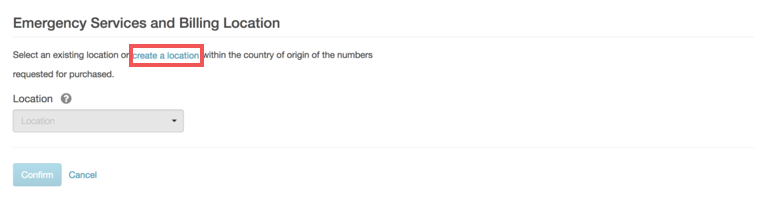
-
Dans le Ajouter l’emplacement boîte de dialogue, tapez les informations d’adresse. Puis cliquesauver. Si Genesys Cloud vérifie l’adresse, un indicateur apparaît.
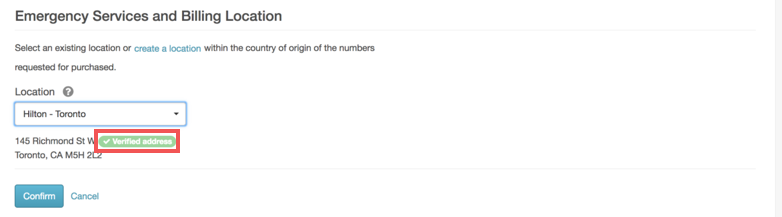
-
Cliquez sur Confirmer.
- Après avoir cliqué sur Confirmer, vous reviendrez à l’écran Numéros et vous verrez que le Statut colonne pour le nombre que vous avez sélectionné montre En attente.
- Une fois le processus terminé, le Statut la colonne du numéro que vous avez sélectionné devient En service.

